So geht's: Das webtoapp.design Team zu deinem Apple Developer Account einladen
Aktualisiert am 14. August 2023 von Jan Bunk

Öffne die App Store Connect Seite für Benutzer.
Lädt die App Store Connect-Website bei dir nicht richtig?
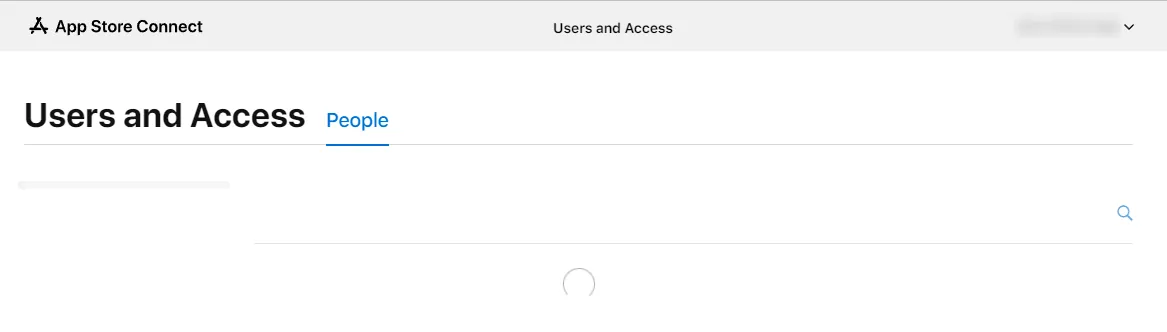
Dieses Problem tritt normalerweise auf, wenn du gerade dein Apple Developer-Konto erstellt hast. Es sollte etwa 2 Tage nach der Zahlung der Apple Developer-Kontogebühr funktionieren. Apple wird dir auch eine E-Mail mit dem Betreff "Willkommen bei App Store Connect" senden.
Bitte warte also 2 Tage und versuche dann, diesem Leitfaden erneut zu folgen. Wenn das Problem weiterhin besteht, kannst du auch versuchen, den Cache und die Cookies deines Browsers zu löschen. Wenn das auch nicht hilft, kontaktiere bitte den Apple-Support.
Klicke auf das Plus oder den "Hinzufügen" Knopf.
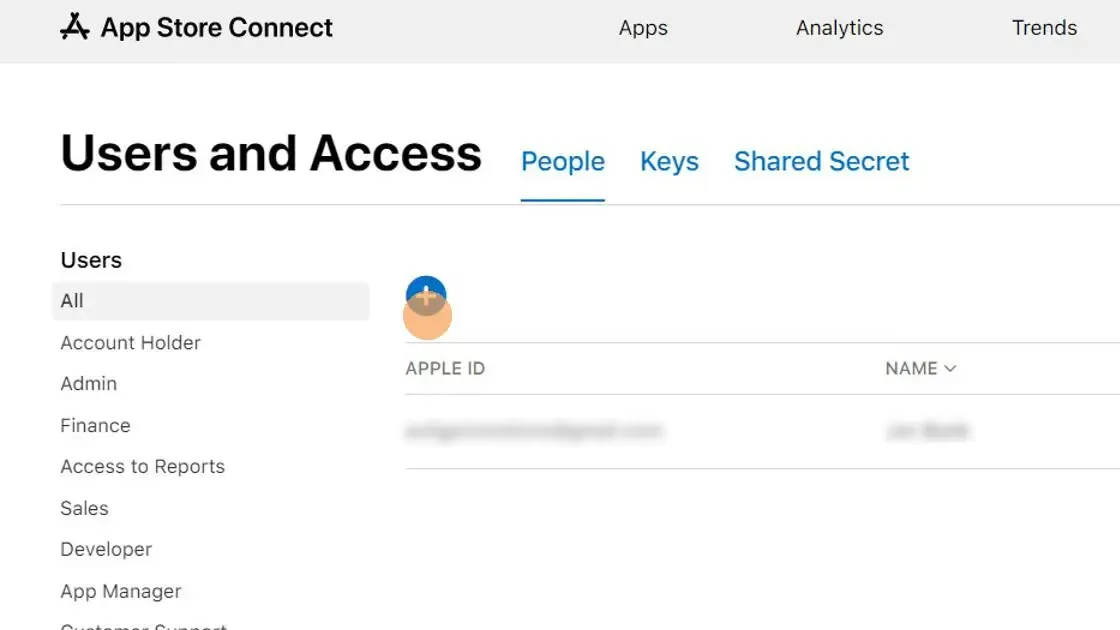
Gib meinen Vornamen in das Feld "Vorname" ein: Jan
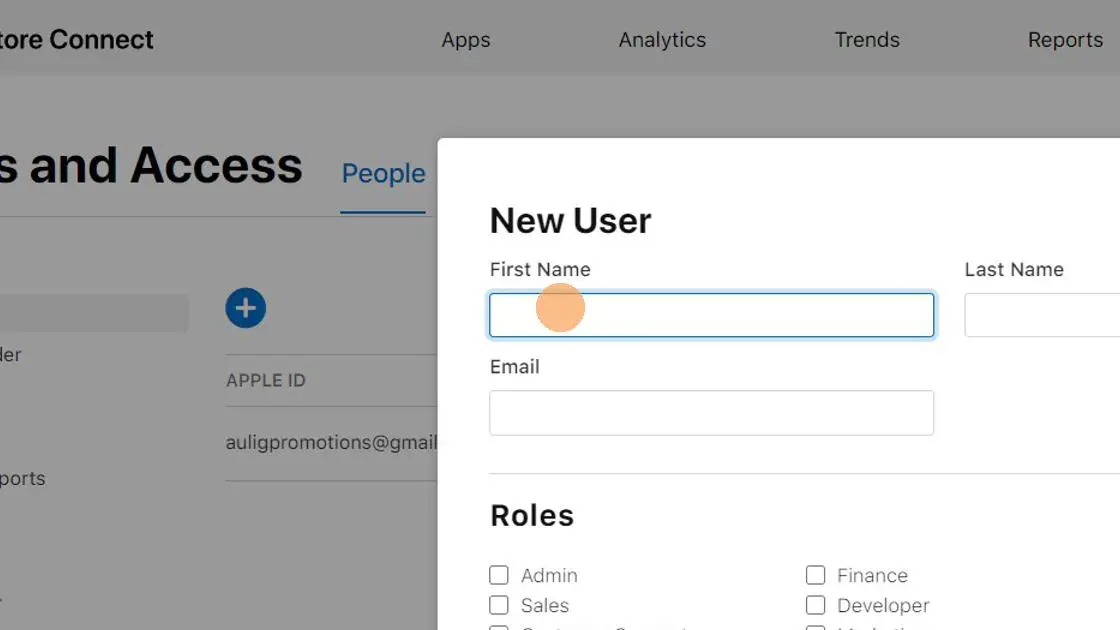
Gib meinen Nachnamen in das Feld "Nachname" ein: Bunk
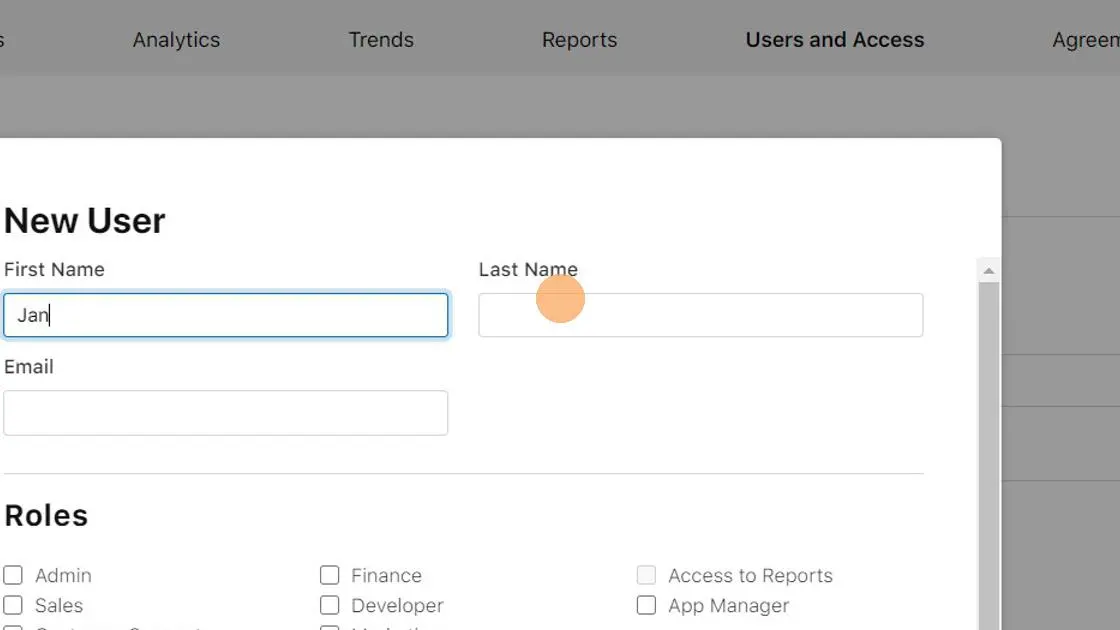
Gib unsere Apple-Konto-E-Mail in das Feld "E-Mail-Adresse" ein: apple@.................... f@ke.mailwebtoapp.design
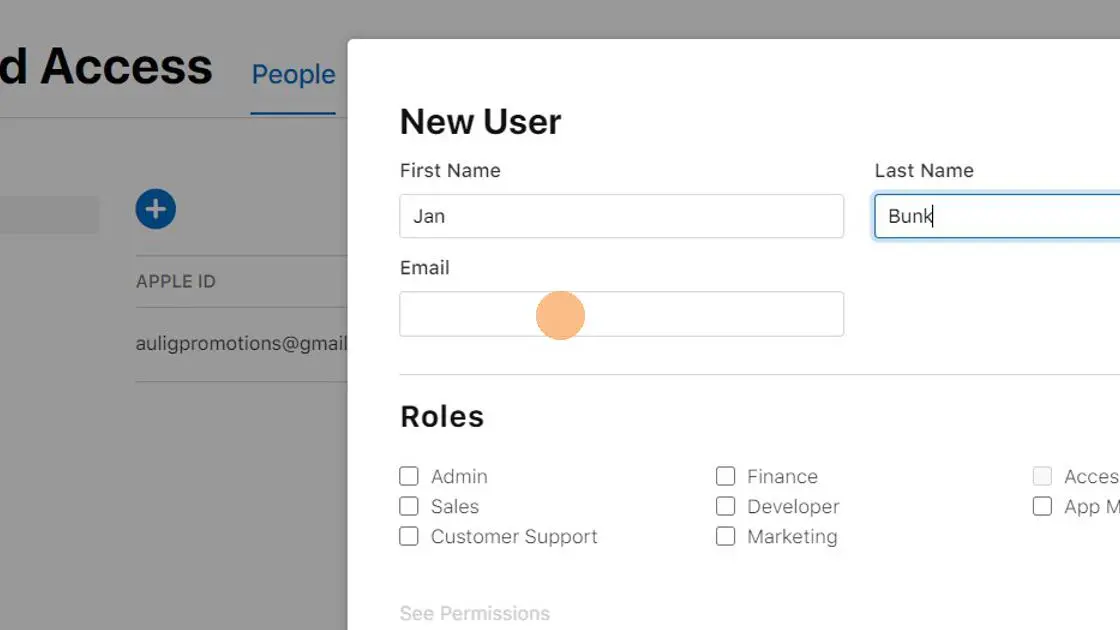
Klicke auf das Kästchen "Admin" im Abschnitt "Rollen".
Die Berechtigungen "App Manager" und "Entwickler" gewähren uns leider nicht auf alles Notwendige Zugriff. Nachdem deine App veröffentlicht wurde, verlassen wir sofort dein Entwicklerkonto, sodass wir dann keinen Zugriff mehr haben.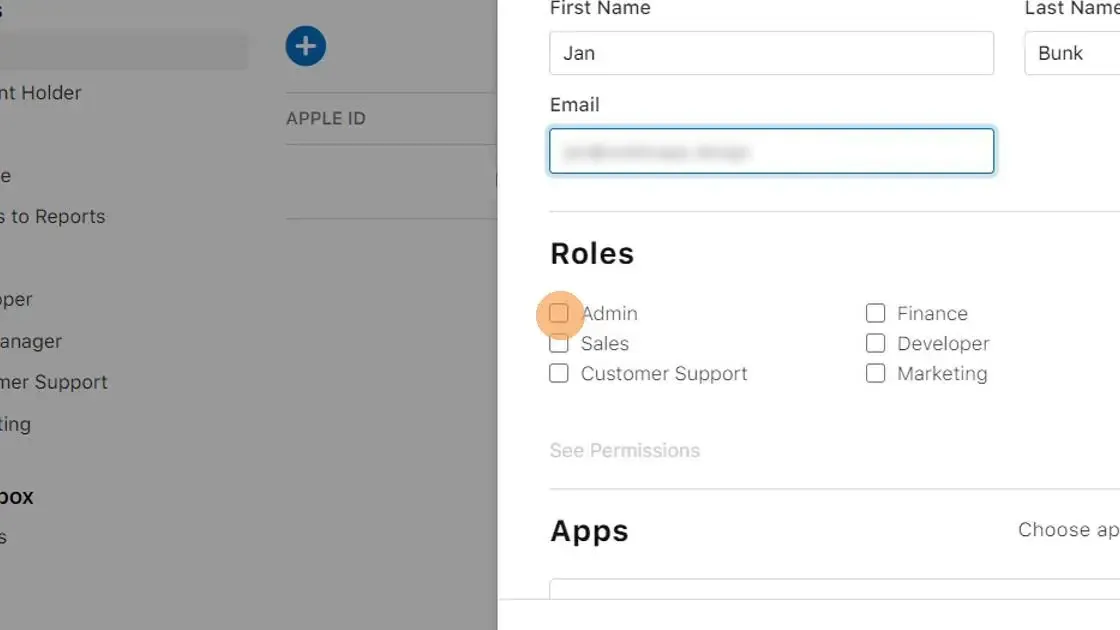
Wenn möglich, aktiviere das Kästchen "Zugriff auf Zertifikate, Kennungen und Profile". Mach dir keine Sorgen, wenn dieses Kästchen ausgegraut ist und du es nicht anklicken kannst. Das ist normal und passiert, wenn du dich als Einzelperson (und nicht als Organisation) für das Entwicklerprogramm anmeldest.
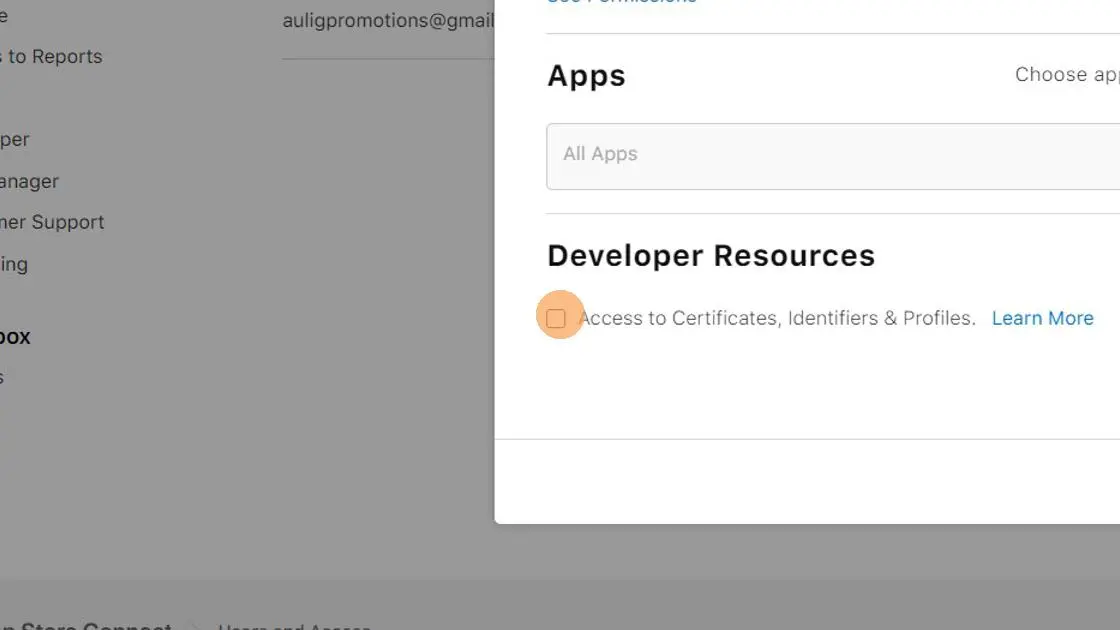
Klicke auf "Einladen".
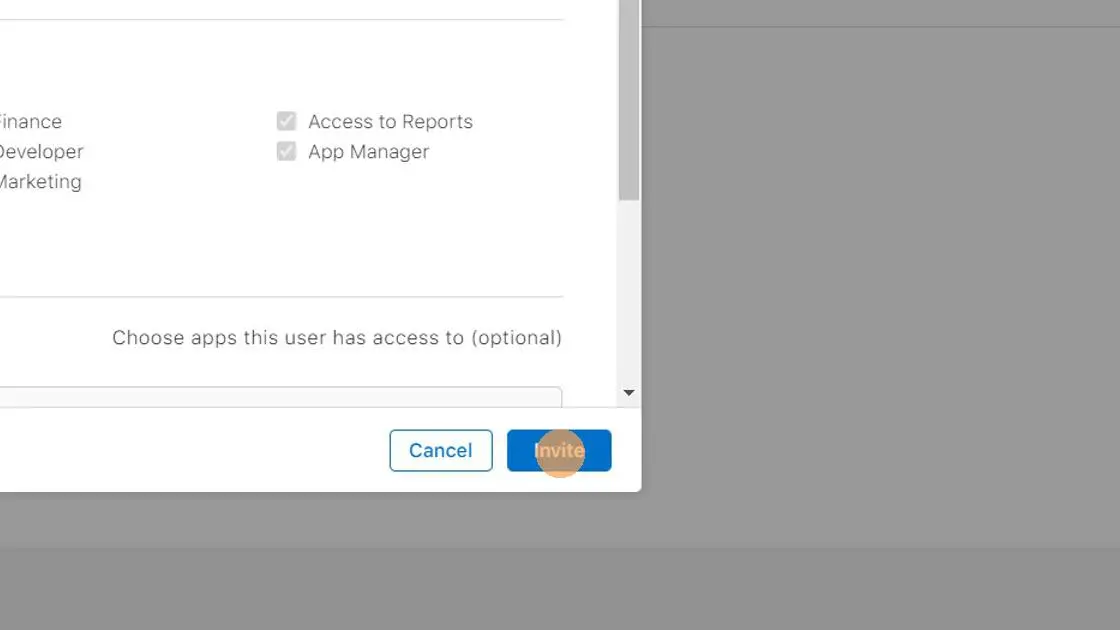
Toll, jetzt hast du uns zu deinem Entwicklerkonto eingeladen! Nachdem deine App veröffentlicht wurde, verlassen wir sofort dein Entwicklerkonto, sodass wir dann keinen Zugriff mehr haben.
Verwandte Artikel

Probiere deine Android App vor der Veröffentlichung aus
Hier ist eine kurze Anleitung, wie du eine Android App installieren kannst, bevor du sie im Google Play Store oder einem anderen Android App Store veröffentlichst.

So geht's: Links erstellen, die deine App öffnen
Wolltest du schon immer einen Link von deiner Website in deine App einbauen? Jetzt kannst du das ganz einfach mit Deep Links machen.

Probiere deine iOS App vor der Veröffentlichung aus
Hier erfährst du, wie du eine iPhone- oder iPad-App mit Apples TestFlight intern testen kannst, ohne bereits die App Store-Prüfung durchlaufen zu müssen.

Jan Bunk
Mit einem Hintergrund in Informatik hat Jan webtoapp.design 2019 gegründet und die Software entwickelt, um Websites in Apps zu verwandeln. Mit der Erfahrung und dem Feedback aus Hunderten veröffentlichter Apps schreibt er leicht verständliche Anleitungen, die dir bei allem rund um App-Erstellung, Veröffentlichung und Wartung helfen.